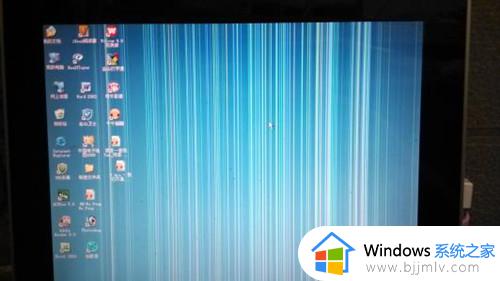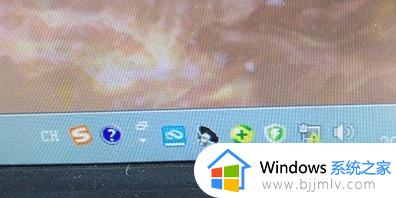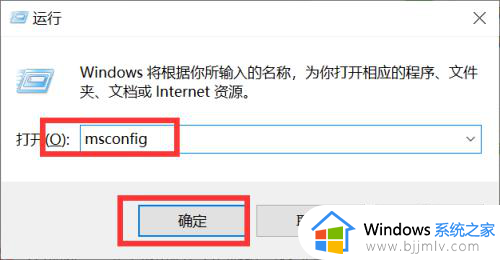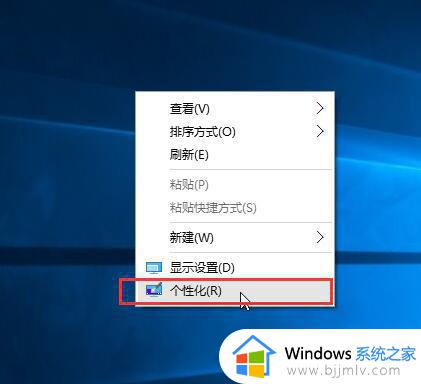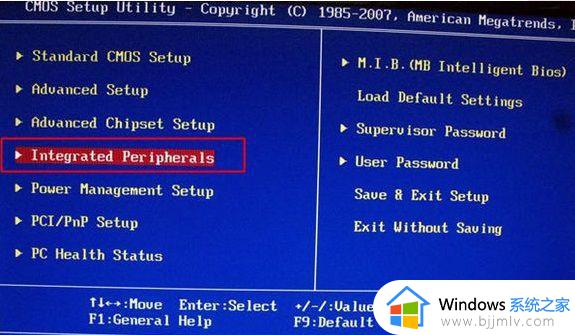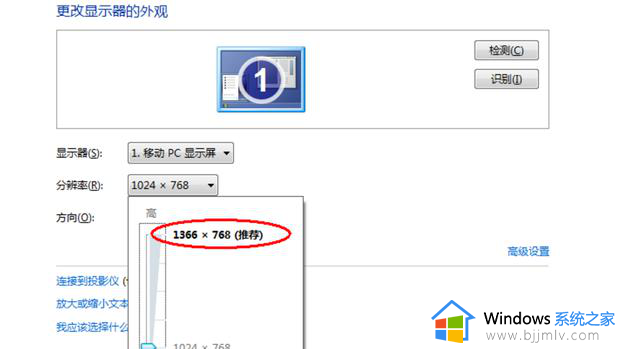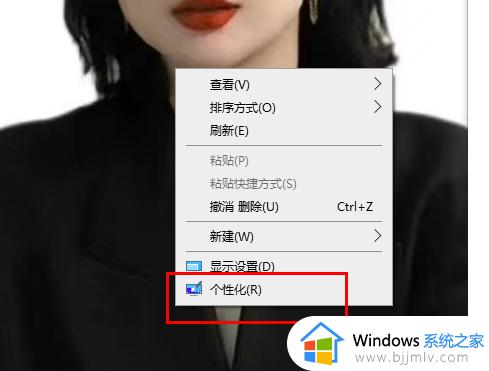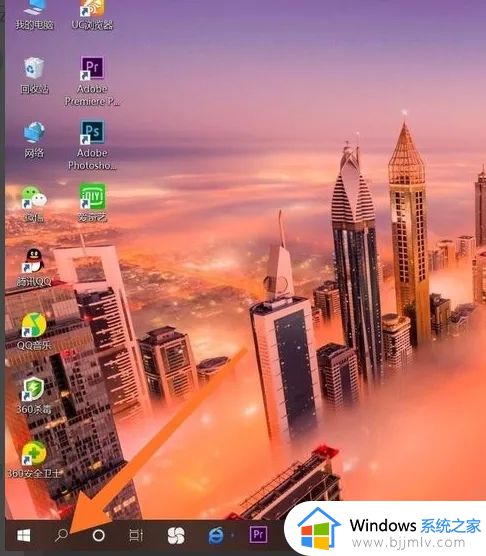电脑屏幕黄屏是怎么回事 电脑出现黄屏的解决方法
更新时间:2022-09-23 16:01:38作者:qiaoyun
电脑使用过程中经常会遇到各种各样的问题,比如近日有用户就碰到了电脑屏幕黄屏的情况,颜色偏黄看着非常不舒服,遇到这样的问题该怎么办呢,大家不用担心,今天就给大家讲述一下电脑出现黄屏的解决方法,大家可以一起来看看。
具体解决方法如下:
一、原因分析
其实这种情况一般是我们开启了夜间模式(护眼模式),如果不想让屏幕偏黄就把它关掉就好了
二、两种解决办法
方法一:
1、点击左下角的“开始菜单”图标
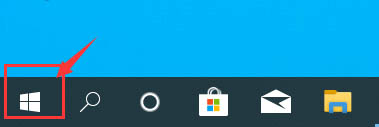
2、点击“设置”图标
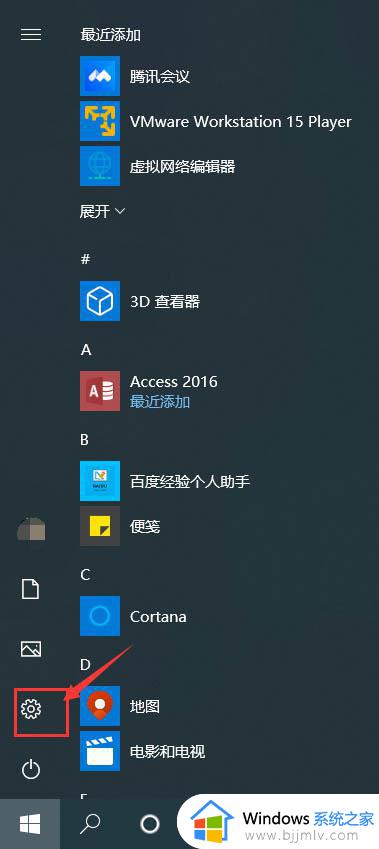
3、点击“系统”
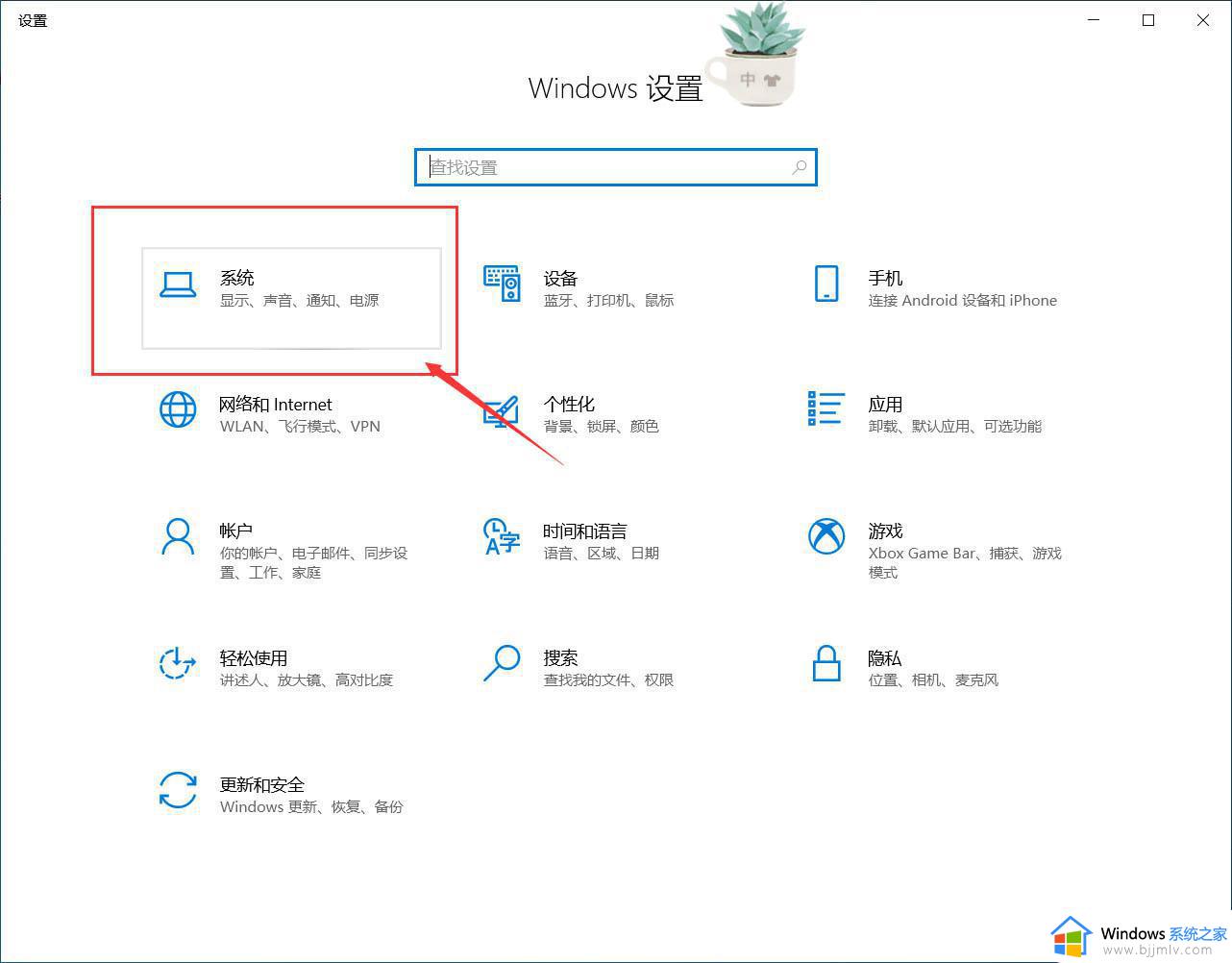
4、将“夜间模式”关闭即可
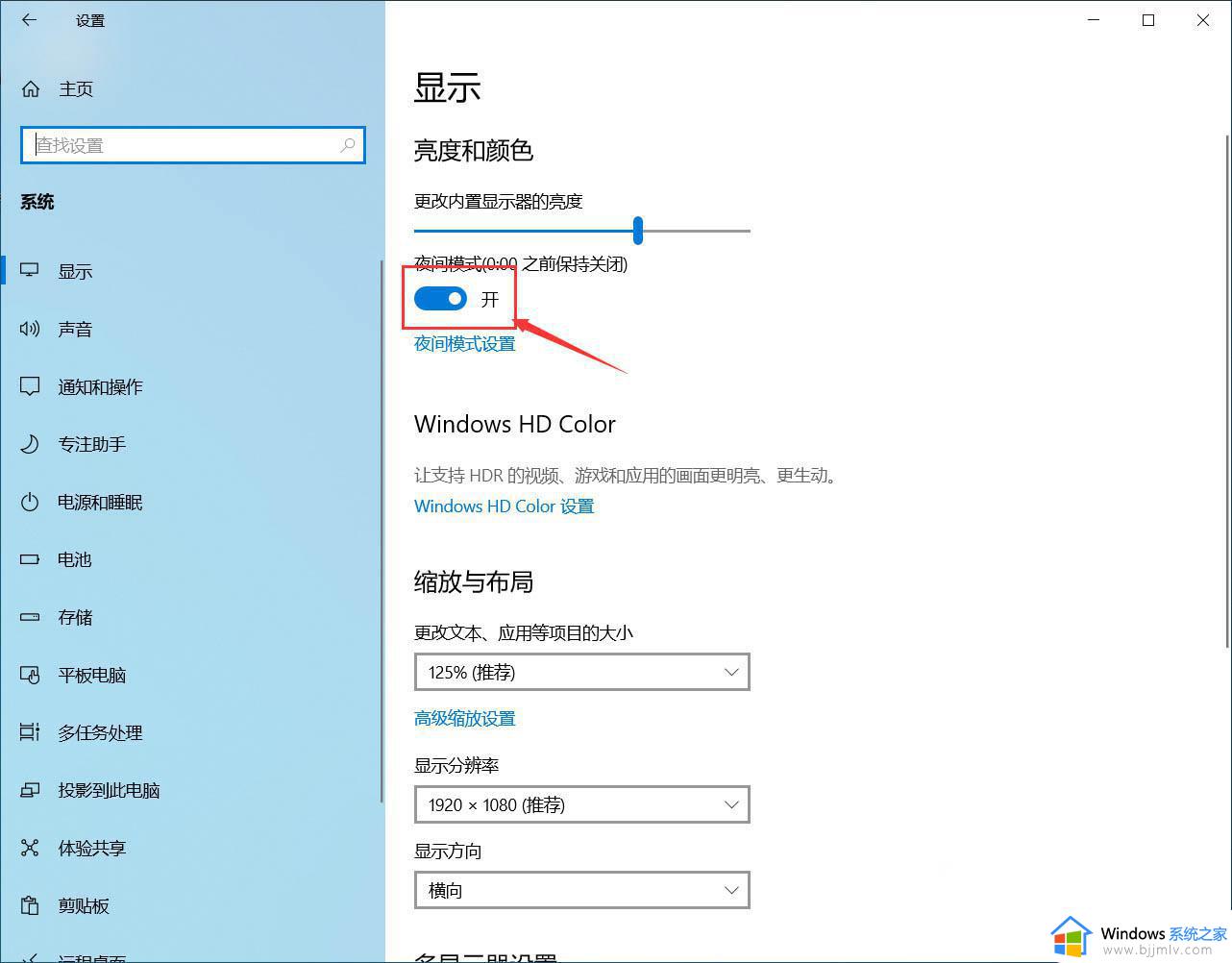
方法二
1、点击桌面右下角的“消息”图标
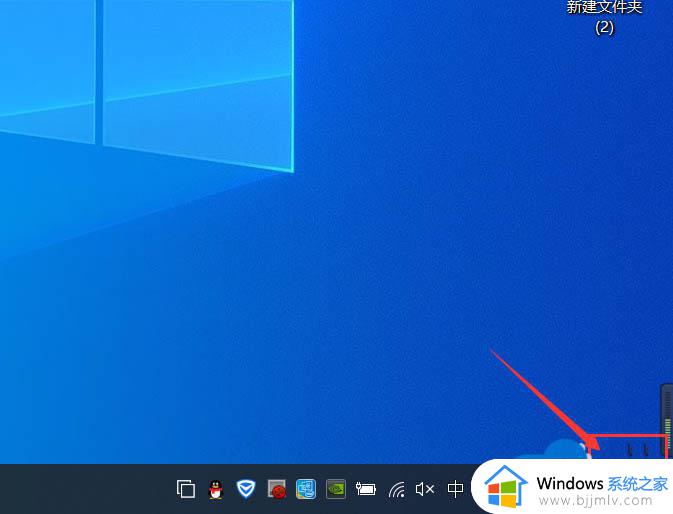
2、可以看到夜间模式为打开状态
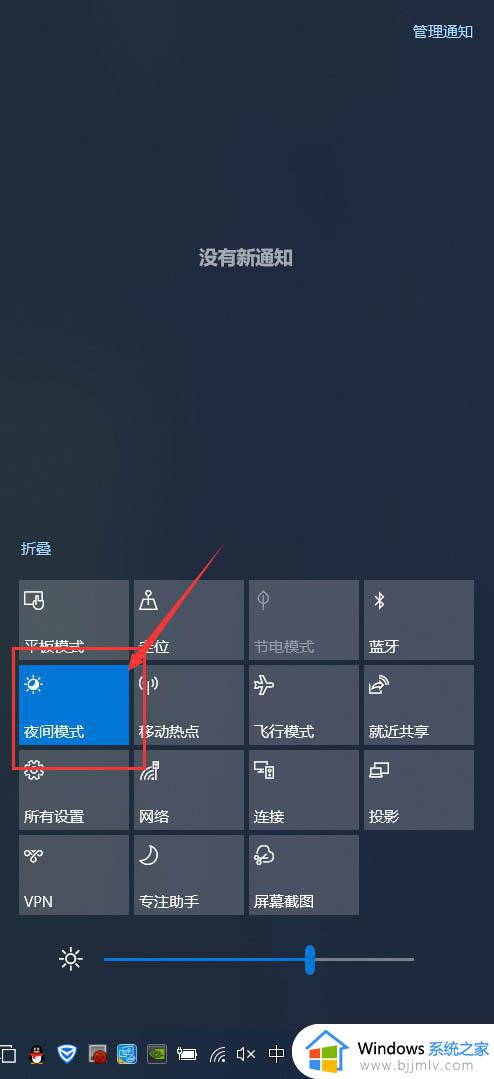
3、点击“夜间模式”将它关闭即可
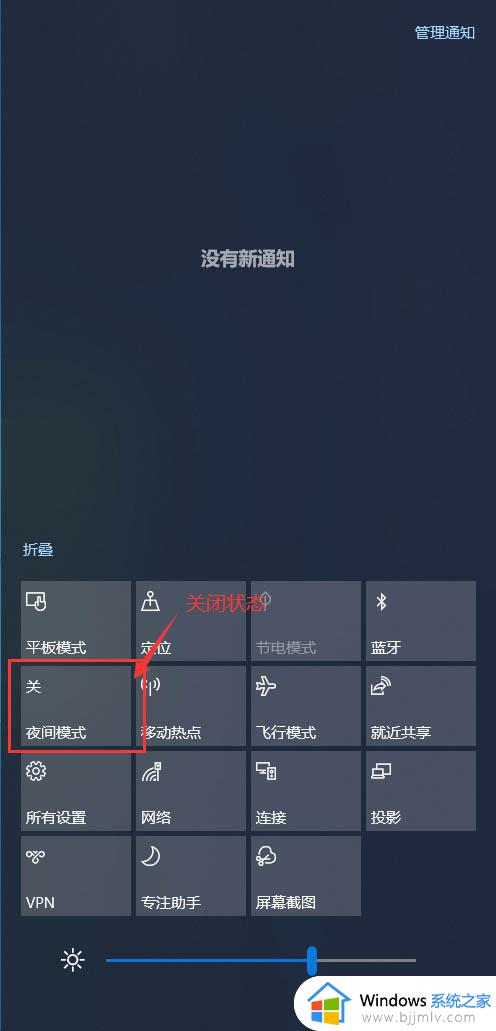
上述给大家讲解的就是电脑屏幕黄屏的详细解决方法,碰到相同情况的用户们可以参考上面的方法来进行解决,希望对大家有帮助。